Mac
- 1. Video/Audio konvertieren Mac+
-
- 1.1 VOB zu MP4 Mac
- 1.2 AVI zu MP4 Mac
- 1.3 AVCHD auf Mac konvertieren
- 1.4 MOV zu MP4 Mac
- 1.5 Audio auf Mac konvertieren
- 1.6 Kostenlose DVD Brenner Mac
- 1.7 10 Free Video Converter für Mac
- 1.8 CD auf Mac kopieren
- 1.9 Audio auf CD brennen Mac
- 1.10 Beste GIF Maker für Mac
- 1.11 PPT zu Video Mac
- 1.12 Top 8 Datei-Converter für Mac
- 2. Bildschirmaufnahme Tipps Mac+
- 3. Foto-/Video bearbeiten Mac+
-
- 3.1 MP4 bearbeiten Mac
- 3.4 Top 10 Videokomprimierer Mac
- 3.5 Photo Viewer für Mac
- 3.6 Bild schneiden auf Mac
- 3.7 Top 10 Image Editor Mac
- 3.8 JVC Camcorder Videos konvertieren
- 3.9 Screenshot machen Mac
- 3.10 Snipping Tool verwenden Mac
- 3.11 Kamera Video Converter Mac
- 3.12 HEIC in JPG umwandeln Mac
- 3.13 Beste Zeichenprogramme für Mac
- 3.14 Photo Organizer für Mac
- 3.15 Fotogröße ändern auf Mac
- 3.16 Beste Photo Editor für Mac
- 3.17 PNG zu JPG Mac
- 3.18 TIFF zu JPEG Mac
- 3.19 3 Wege zum Umwandeln von AI in SVG
- 3.20 Die 3 besten Methoden zum Umwandeln von Bildern in SVG
- 3.21 Top 10 SVG-Converter empfohlen
- 4. Andere Tipps & Tricks+
-
- 4.1 Download Youtube Video Mac
- 4.2 Filme auf DVD brennen Mac
- 4.3 An Intel Mac VS ARM
- 4.6 Top 15 Mac Apps 2021
- 4.7 Alles über macOS 11 Big Sur
- 4.8 How-to: Daten zwischen Macs übertragen
- 4.9 Tipps zur Verwendung der Mac Magic
- 4.11 15 Tipps für neue Mac-Nutzer
- 4.12 Beste Spiele für Mac 2021
- 4.13 Toast Titanium Alternativen Mac
- 4.14 Beste 12 Alternativen zu CleanMyMac
- 4.15 Collage erstellen Mac
- 4.16 Beste Stimmverzerrer App für Mac
- 4.17 Instagram-Post vom Mac aus
- 4.18 Wie man Mac-Bildschirm teilt
- 4.19 iMesages ausschalten
- 4.20 Wie man Airplay Video zu Mac
- 4.21 Wie man SF2-Datei öffnet
- 4.22 Wie man MD-Datei öffnet
- 5. Video-Abspielen Mac+
Alle Themen
- Bild-Editor
- KI Tools
- Videos Konvertieren
- Video Bearbeiten
- DVD Tipps
- Mehr Werkzeuge
- Social Media Tipps
- Ferien
- Benutzer des Films
- Benutzer der Kamera
- Benutzer im Bildungsbereich
- Weitere Tipps
Mac Apps Software: Top 15 Mac Apps, die Sie kennen sollten
Bei der Arbeit auf dem Mac-System müssen Sie Apps für verschiedene Aufgaben wie Videokonvertierung, Bildkonvertierung, Herunterladen, Aufnehmen, Bearbeiten und vieles mehr verwenden. Bei der Fülle an verfügbaren macOS Apps ist man schnell verwirrt. Um Ihnen dabei zu helfen, haben wir die Top Apps einzelner Kategorien in die engere Auswahl genommen. Sie können entweder im Mac-App-Store nach diesen Apps suchen oder sie direkt von deren Webseite herunterladen.
Um das Arbeiten auf Ihrem neuen Mac schnell und einfach zu gestalten, sind die folgenden 15 Apps eine große Hilfe. Mit ihrem eigenen Satz an Funktionen und Merkmalen können diese Apps, sobald sie installiert sind, Ihnen helfen, die gewünschte Aufgabe in kürzester Zeit zu erledigen.
1. Wondershare UniConverter
Eine der besten Apps auf dem Mac für alle Arten von videobezogenen und anderen Aufgaben ist der Wondershare UniConverter. Kompatibel mit allen aktuellen Mac OS-Systemen unterstützt die Software die Konvertierung in mehr als 1.000 Formate und Geräte in verlustfreier Qualität und mit superschneller Geschwindigkeit. Videodownloads von allen beliebten Webseiten in einer Reihe von Formaten können ebenso durchgeführt werden wie eine Option zum Herunterladen von MP3s von YouTube oder zum Herunterladen einer ganzen Wiedergabeliste auf einmal. Die Stapelverarbeitung macht die Aufgabe zusätzlich einfach und schnell.
Wondershare UniConverter - All-in-One Video Converter
-
Unterstützt die Aufzeichnung aller Aktivitäten auf dem Bildschirm ohne Qualitätsverlust.
-
Bester kostenloser Video Editor für Mac zum Zuschneiden, Drehen, Schneiden, Konvertieren, Hinzufügen von Untertiteln und mehr.
-
Laden Sie Videos von mehr als 1.000 beliebten Webseiten wie YouTube durch Einfügen von URLs herunter.
-
Toolbox mit zusätzlichen Funktionen wie Screen Recorder, VR Converter, GIF Maker, Media Metadata reparieren und mehr.
-
Unterstützte OS: Windows 7 64-bit oder neuer (32-bit Nutzer? Hier klicken) und MacOS 10.10 oder neuer (10.7 - 10.9? Hier klicken)
Schritt 1 Videos zur Wondershare UniConverter Software hinzufügen.
Starten Sie die Software und wählen Sie auf der linken Seite die Video Converter Option. Klicken Sie auf das + Zeichen oder das Dateien hinzufügen Symbol, um die zu konvertierenden Dateien zu durchsuchen und zu laden. Mehrere Dateien für die Stapelverarbeitung können hinzugefügt werden
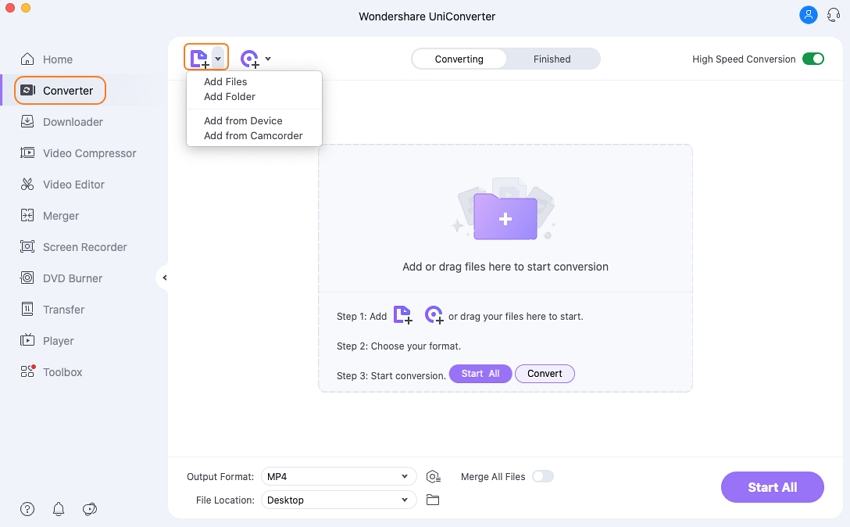
Schritt 2 Ausgabeformat wählen.
Die Liste der unterstützten Zielformate kann durch Aufklappen des Drop-Down Menüs auf dem Ausgabeformat Reiter in der linken unteren Ecke eingesehen werden. Wählen Sie in der Video Liste das gewünschte Format und die Auflösung aus.
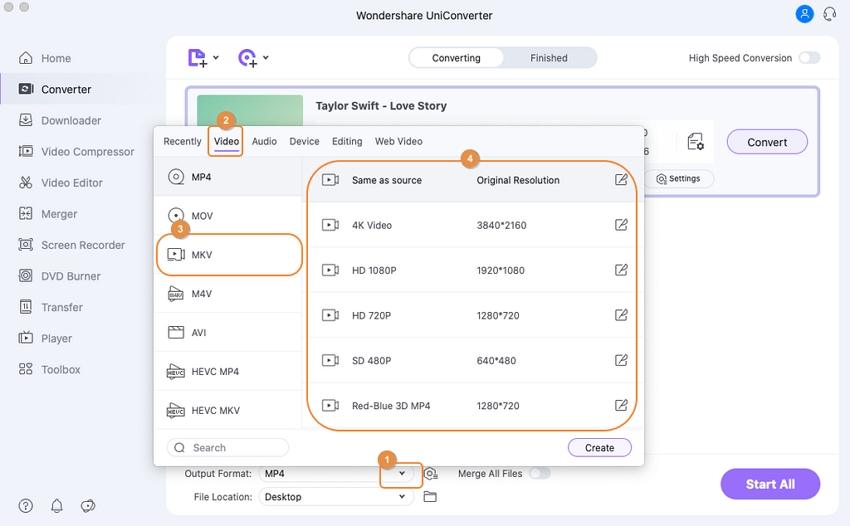
Schritt 3 Videodateiformat konvertieren.
Durchsuchen Sie das System und wählen Sie auf dem Dateispeicherort Reiter den Speicherort für die konvertierte Datei aus. Klicken Sie abschließend auf den Alle starten Button, um mit dem Vorgang zu beginnen. Auf dem Interface kann die konvertierte Datei unter dem Erledigt Reiter überprüft werden.
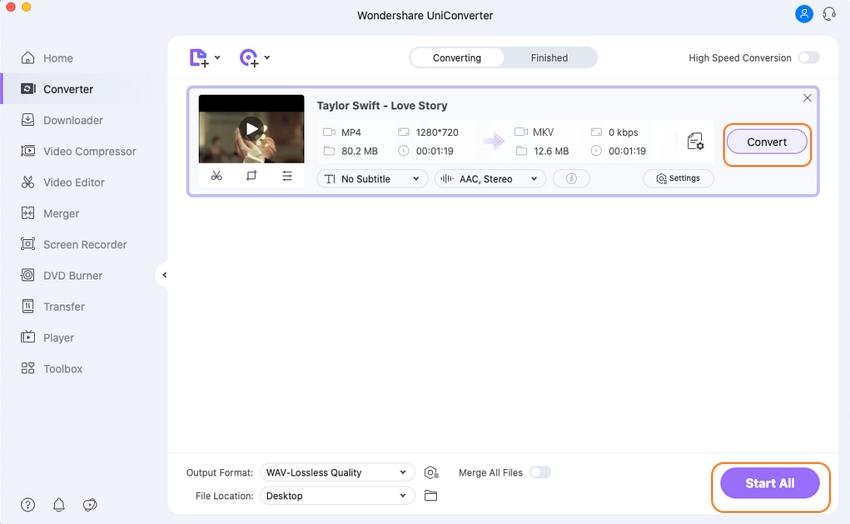
Vorteile:
- Unterstützung für eine Vielzahl von Formaten zur Dateiverarbeitung.
- Stapelverarbeitung in verlustfreier Qualität.
- Benutzerfreundliches Interface.
Nachteile:
- Kostenpflichtige Software.
- Die mit der kostenlosen Testversion verarbeiteten Dateien werden mit einem Wasserzeichen versehen.
Gratis Download Gratis Download
2. ImageOptim
Dies ist eine kostenlose und open-Source Mac-App, die unter macOS 10.9 und späteren Versionen des Betriebssystems funktioniert. Die App ermöglicht eine Bildkomprimierung ohne Qualitätsverlust, um Speicherplatz zu sparen und die Bilder schnell und einfach über das Internet und andere Quellen zu teilen. Die App verfügt über ein einfaches Interface mit Unterstützung für die Drag-and-Drop Funktion und entfernt die aufgeblähten Metadaten.
Vorteile:
- Kostenlose und Open-Source-App, die mit dem neuesten Betriebssystem kompatibel ist.
- Unterstützt das Drag & Drop Feature.
- Komprimierte Bilder ohne Qualitätsverlust.
Nachteile:
- Neben der Bildkomprimierung sind weitere Funktionen eingeschränkt.
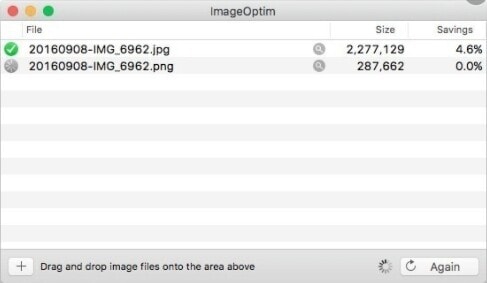
3. Kap
Mit dieser Mac-basierten App können Sie Ihren Bildschirm in ordentlicher Qualität aufzeichnen. Die App ist kostenlos und open-Source und funktioniert auf macOS 10.12 oder späteren Versionen des Betriebssystems. Die aufgenommenen Dateien können als GIF-, APNG-, MP4- oder WebM-Dateien mit einer Option für Audio, Trimmen und Hervorheben der Klicks exportiert werden.
Vorteile:
- Kostenloses, einfaches und open-Source Tool.
- Fungiert als großartiger GIF- und Bildschirm Recorder.
Nachteile:
- Die Dateibearbeitungsoptionen sind limitiert.
- Die App ist sehr groß.
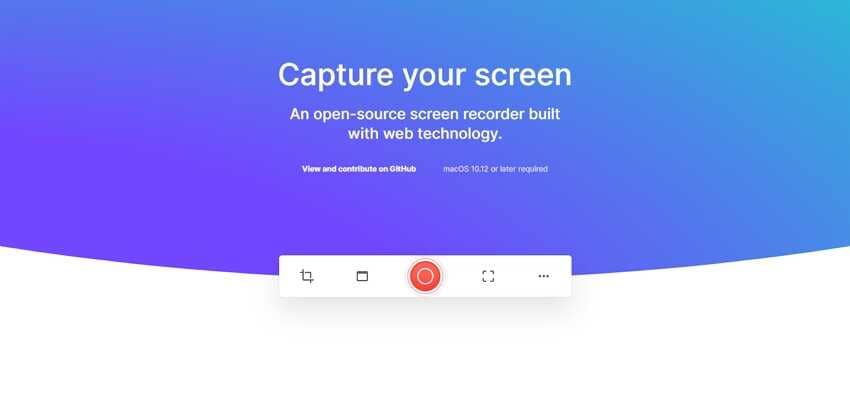
4. Affinity Photo
URL: https://apps.apple.com/us/app/affinity-photo/id824183456?mt=12
Dies ist eine kostenpflichtige App mit leistungsstarken Funktionen für die Bildbearbeitung, die Sie im Mac App Store herunterladen können. Für alle Arten von Bildretuschen, mehrschichtige Kompositionen und das Erstellen von fantastisch aussehenden Bildern ist dies einfach eine perfekte App zum Herunterladen. Bilder in über 100 MP können mit den professionellen Funktionen der App bearbeitet werden.
Vorteile:
- Live- und Echtzeitbearbeitung mit Unterstützung von 100+ MP Bildern.
- Unterstützt unbegrenzte Ebenen mit Live-Filtern und Effekten.
- Ermöglicht das Öffnen von RAW und weiteren Bildern.
Nachteile:
- Kostenpflichtige Software.
- Für die Nutzung der Funktionen sind Kenntnisse in der Bildverarbeitung erforderlich.

5. OmniFocus3
URL: https://apps.apple.com/us/app/omnifocus-3/id1346203938?mt=12
Eine weitere beliebte und nützliche App im Mac App Store ist OmniFocus 3, die Sie bei Ihren täglichen Aufgaben unterstützt, wie z. B. beim Erstellen von Aufgaben und Projekten, beim Organisieren derselben, beim Erstellen von Tags und vielem mehr. In der Vorhersageansicht der App können Sie sowohl die Aufgaben als auch den Kalender einsehen, um Ihre Tage entsprechend zu verwalten. Die App kann synchronisiert werden und die Daten sind verschlüsselt, so dass sie sicher und auf jedem Mac verfügbar sind.
Vorteile:
- Hilft beim vollständigen Organisieren der Aufgaben.
- Sichere und verschlüsselte Daten.
Nachteile:
- Kostenpflichtige Software mit IAP.
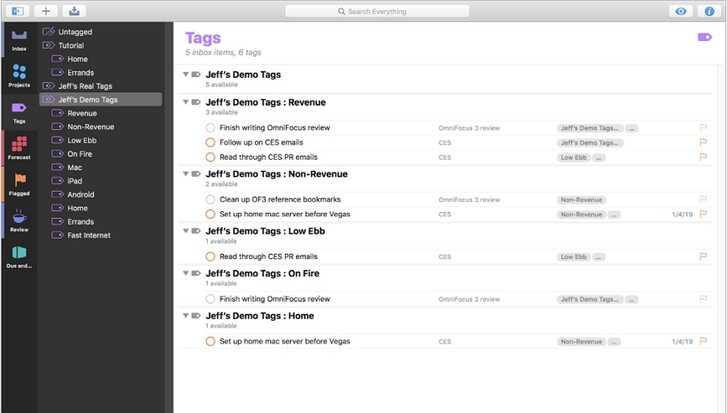
6. Airmail 4
URL: https://apps.apple.com/us/app/airmail-3/id918858936?mt=12
Dies ist eine kostenlose App mit IAP im Mac-Store, die als großartiger Mail-Client funktioniert, welcher ein intuitives Interface und hohe Leistung bietet. Die App bietet Unterstützung für MS Exchange, Google Apps, IMAP, iCloud, AOL, POP3, Yahoo, Live.com und Outlook.com.
Vorteile:
- Bietet einen reibungslosen Wechsel zwischen den E-Mail-Konten.
- Schnelles Einrichten und Funktionieren.
Nachteile:
- Die Suchfunktion ist nicht sehr effektiv.
- Viele Nutzer beschweren sich über Abstürze.
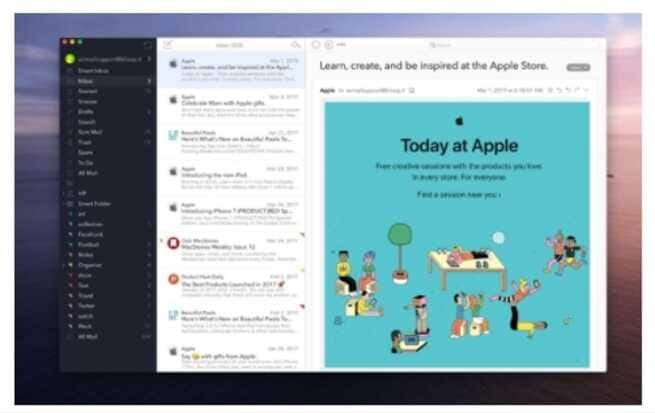
7. Day One
URL: https://apps.apple.com/us/app/day-one/id1055511498?mt=12
Day One wurde von Bloom, Built Inc. entwickelt und ist eine kostenlose App, die mit In-App-Käufen verbunden ist. Die App funktioniert wie ein einfaches Journal und wurde auch als PRO 2012 Mac App des Jahres bewertet. Die App verfügt über ein beeindruckendes Benutzerinterface, welches einfach zu bedienen ist und dennoch alle benötigten Funktionen abdeckt. Mit der App kann mehr als ein Eintrag an einem Tag aufgezeichnet werden und es stehen mehrere Optionen für Stile und Schriftarten zur Auswahl.
Vorteile:
- Ermöglicht die Synchronisierung zwischen iOS und Mac über iCloud.
- Interessantes und einfaches Interface.
- Effektive Suchoptionen.
Nachteile:
- Abonnement basierte App.
- Erlaubt keine Synchronisation zwischen iCloud und Dropbox.
- Fehlen einer lokalen Verbindung zwischen Mac und iOS-Geräten.
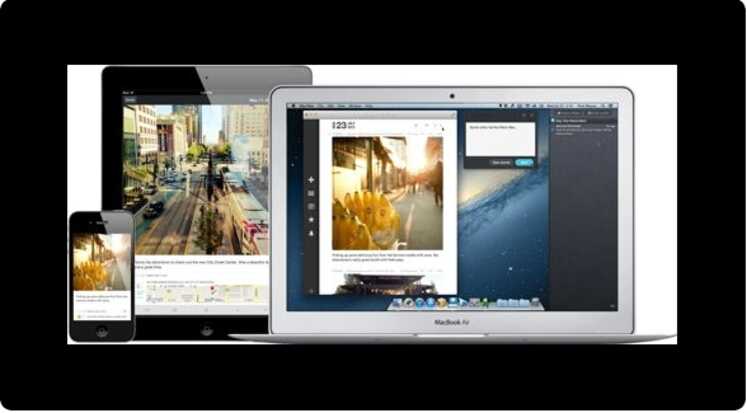
8. Memory
Dies ist eine weit verbreitete Produktivitäts-App für Mac-Geräte, die als Ihr vollständiger persönlicher Assistent fungiert. Die App ist kostenlos und bietet verschiedene Funktionen wie das automatische Blockieren von Benachrichtigungen, das Planen von Besprechungen und vieles mehr. Die Memory-App zeichnet alle Aufgaben auf, die Sie sowohl im Web als auch auf dem Desktop ausführen, um das Produktivitätsmuster zu analysieren. Die App bietet eine Ausgabe in Abhängigkeit von der individuellen Arbeitsweise an.
Vorteile:
- Kostenlose und einfach zu verwendene App.
- Analysieren Sie die Arbeitsmuster des Einzelnen, um eine verbesserte Produktivität zu erreichen.
Nachteile:
- Limitierte Funktionen.
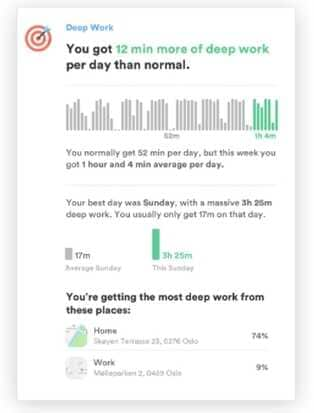
9. Magnet
URL: https://apps.apple.com/gb/app/magnet/id441258766?mt=12
Magnet wurde von CrowdCafe entwickelt und ist eine App zur Organisation des Arbeitsbereichs und des Desktops. Multitasking kann mit der App leicht durchgeführt werden, da sie die Verwendung mehrerer Fenster nebeneinander ermöglicht. Sie können Ihre Fenster in Kacheln einrasten lassen, die beim Aufräumen des Bildschirms helfen und mit der Unterstützung für benutzerdefinierte Tastenkombinationen und Menüleisten wird die Aufgabe einfacher.
Vorteile:
- Unterstützt Organisationsfunktionen für mehrere Desktops.
- Funktioniert sowohl auf Retina, als auch auf normalen Monitoren.
Nachteile:
- Kostenpflichtige App.
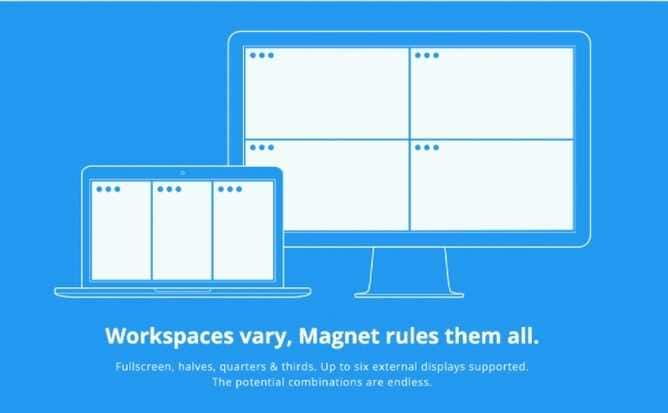
10. Bear
Dies ist eine Mac-basierte Schreib-App, die das Verfassen von Notizen und Prosa erleichtert. Die App funktioniert auf allen Apple-Geräten, so dass Sie Ihre Gedanken auf jedem verfügbaren Gerät notieren und alle synchronisieren können. Es gibt eine Option zum Verknüpfen der Notizen und auch zum Hinzufügen von Hashtags für die effektive Organisation der Dateien. Face Touch/ID kann für sensible Notizen aktiviert werden.
Vorteile:
- Hashtags verwenden, um Notizen zu organisieren.
- Face und Touch ID zum Schutz sensibler Dateien.
Nachteile:
- Limitierte Verwendung.
- Keine Option für die selektive Synchronisierung mit iOS-Geräten.
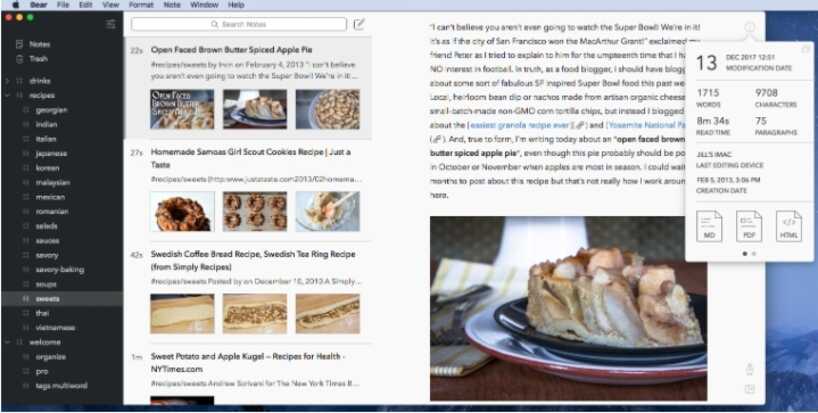
11. x.ai
Dies ist eine intelligente persönliche Assistenten-App, die sowohl bei der Planung als auch bei der Verfolgung von Besprechungen und anderen Terminen für die internen Teams als auch für externe Kunden hilft. Die App kann als Opportunity-Tracker und für die Verwaltung der Zeit sowie des Teams verwendet werden. Die Sicherheit der Organisationen wird durch die Enterprise-Grade-Sicherheitsprotokolle gewährleistet.
Vorteile:
- Gute App, um Meetings zu planen.
- Bietet Sicherheit mit den Protokollen der Enterprise-Klasse.
Nachteile:
- Für Erstbenutzer kann es einige Zeit dauern, die App zu verstehen und zu benutzen.
- Kostenpflichtige App.
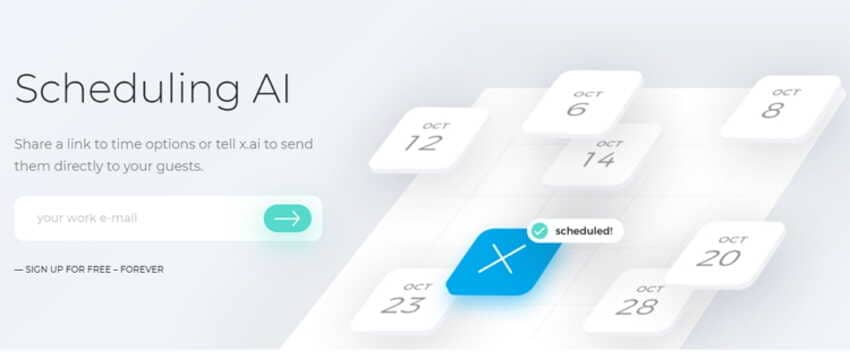
12. Pixelmator
Dies ist ein Grafikbearbeitungstool für Mac OS, das bei Hobby- und Gelegenheitsredakteuren wegen seiner einfachen und schnellen Bearbeitung beliebt ist. Die App verwendet die Technologien Core Image und OpenGL zur Verarbeitung. Zu den beliebten Funktionen der App gehören Retusche, Farbkorrekturtools, Auswahl, ebenenbasierte Bildbearbeitung, Farbmanagement und mehr.
Vorteile:
- Einfach zu bedienen und für den Amateur-Bildbearbeiter geeignet.
- Angemessener Umfang der Programmanpassung wird unterstützt.
Nachteile:
- Begrenzte Steuerelemente für die Bildbearbeitung.
- Fehlende Historienanzeige.

13. MindNode
Dies ist eine Mac-basierte Mindmapping-Anwendung, die Unternehmen bei der Visualisierung von Ideen auf ihren iOS- und Mac-Geräten hilft. Die Teams können mit der App ihre Ideen erfassen, erkunden, organisieren sowie teilen. Für die Erfassung und den Ausdruck von Ideen können verschiedene Wege genutzt werden, wie Links, Bilder, Texte, Aufgaben und mehr.
Vorteile:
- Das Interface ist übersichtlich mit anpassbaren Elementen.
- Mind Map kann geteilt und in verschiedenen Formaten wie OPML, Grafiken, Freemind und Ulysses exportiert werden. .
Nachteile:
- Bleistifttoolssind nicht sehr effektiv.
- Externe Links sind weniger flexibel.
- Rückgängig-Button fehlt.
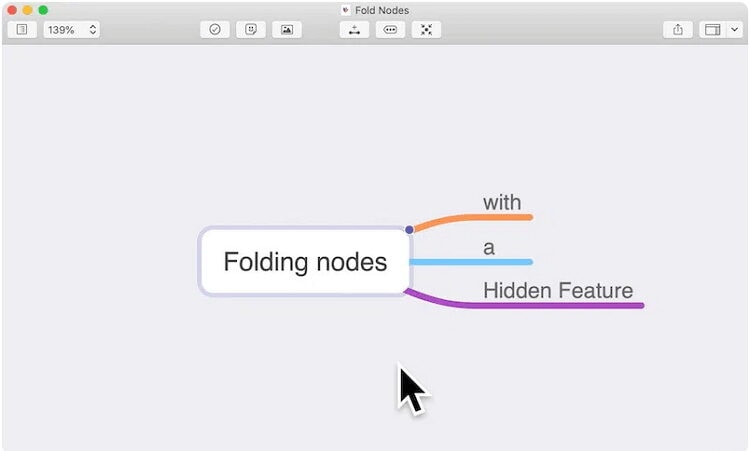
14. Ulysses
Diese wird als eine ultimative Schreib-App für die Mac-Systeme, das iPhone und das iPad bezeichnet. Die App hilft Ihnen beim konzentrierten Schreiben zusammen mit der richtigen Dokumentenverwaltung. Egal, welche Art des Schreibens Sie suchen; Ulysses hilft Ihnen mit seiner breiten Palette an flexiblen Optionen. Die App hilft Ihnen dabei, alle Ihre Dokumente an einem Ort aufzubewahren, um einen einfachen und schnellen Zugriff zu ermöglichen.
Vorteile:
- Das Interface ist ablenkungsfrei.
- Unterstützung der direkten Veröffentlichung in WordPress und Medium.
Nachteile:
- Funktioniert nur mit Sheets.
- Keine voreingestellten Vorlagen.
- Teure Abo-Preise.
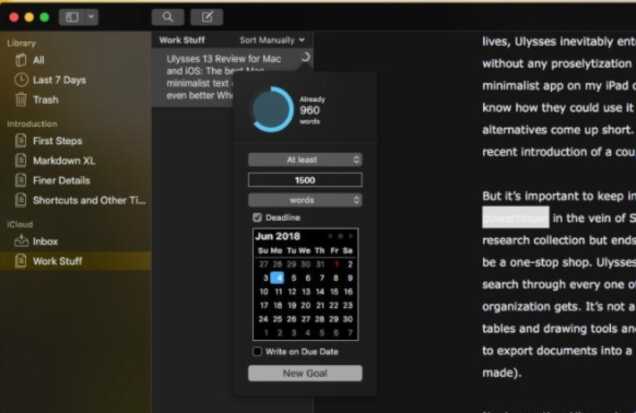
15. Things
Dies ist eine Mac-basierte App zur persönlichen Aufgabenverwaltung, die mit einer Reihe von nützlichen Funktionen und Merkmalen ausgestattet ist. Die App kann auf Ihren Mac, Ihr iPhone, Ihr iPad und Ihre Apple Watch heruntergeladen werden. Das Interface der App ist einfach und wird mit einem optionalen Tutorial geliefert.
Vorteile:
- Einfaches und nutzerfreundliches Interface.
- Die Liste der anstehenden Termine hilft bei der Planung der kommenden Woche.
Nachteile:
- Keine Möglichkeit, die Aufgaben mit anderen zu teilen.
- Keine Kalenderintegration.
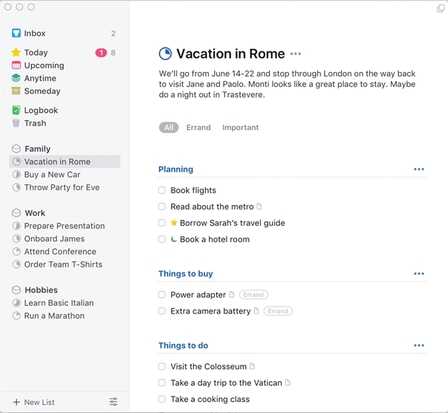
Fazit
Egal also, ob Sie auf der Suche nach Videokonvertierung, Bildkonvertierung, Bearbeitung, Desktop-Management, Zeitmanagement und anderen Aufgaben sind, die Sie mit Ihrem Mac erledigen möchten, die oben aufgeführten Mac-basierten Apps werden Ihnen sicherlich helfen. Analysieren Sie die Vor- und Nachteile dieser Apps und wählen Sie diejenige aus, die Ihren Anforderungen am besten entspricht.
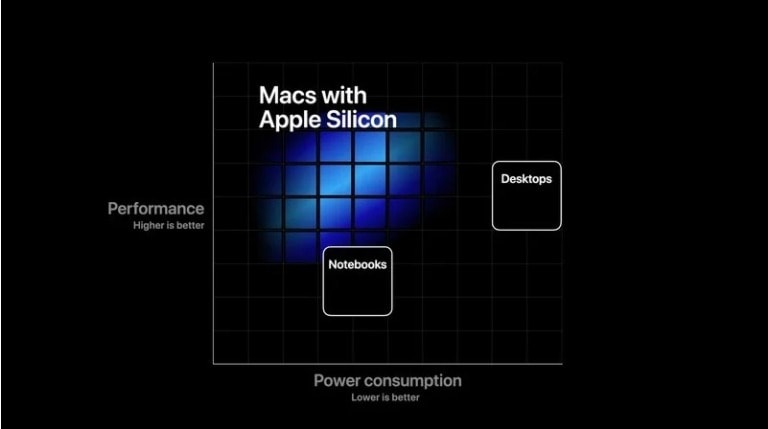
Ihre umfassende Video Toolbox


 Konvertieren Sie Videos in 1.000+ Formate wie MOV, MP4, MKV, AVI auf dem Mac.
Konvertieren Sie Videos in 1.000+ Formate wie MOV, MP4, MKV, AVI auf dem Mac.



Lukas Schneider
staff Editor
Bewertung(en)